Hay muchas razones para convertir un archivo PDF en un archivo de imagen JPG. La razón más importante es que no necesita ninguna aplicación externa para ver archivos de tipo de imagen JPG en otros dispositivos como su teléfono móvil o su Smart TV, etc. Este tutorial le muestra la forma de convertir y guardar un archivo PDF como imagen (s) JPG por tales motivos.
Cómo convertir y guardar un archivo PDF a imágenes JPG
Si desea convertir archivos con formato de documento portátil (PDF) a archivos de imágenes JPG sin usar un convertidor en línea, puede usar PDFill PDF herramientas gratuitas para hacer tu trabajo.
Herramientas gratuitas de PDFill PDF es una fantástica aplicación GRATUITA, para manipular fácilmente archivos PDF. y (en mi opinión) debería instalarse en cualquier computadora con Windows que utilice documentos PDF.
Primero que nada necesitas descargar e instalar PDFill PDF Herramientas GRATIS desde aquí. Si no sabe cómo descargar e instalar las herramientas gratuitas de PDFill PDF, averigüe a continuación en este artículo: Cómo descargar e instalar “PDFill PDF Tools.
Uso de las herramientas gratuitas de PDFill PDF para convertir sus archivos PDF a imágenes JPG:
Abierto “PDFill PDF Tools (gratis)" solicitud.
Cuando se inician las herramientas gratuitas de PDFill PDF, puede ver todas las funciones del programa. Encontré este programa asombroso porque proporciona algunas funciones muy útiles para realizar si está trabajando con archivos PDF.
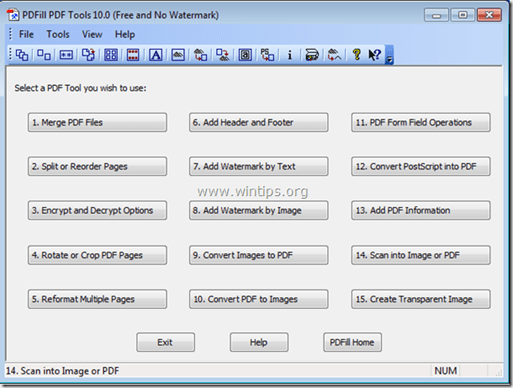
Cómo transformar PDF a JPG.
1. Para convertir tu Archivo (s) PDF a imagen (s) JPG, imprenta "10. Convertir PDF a imágenes" botón.
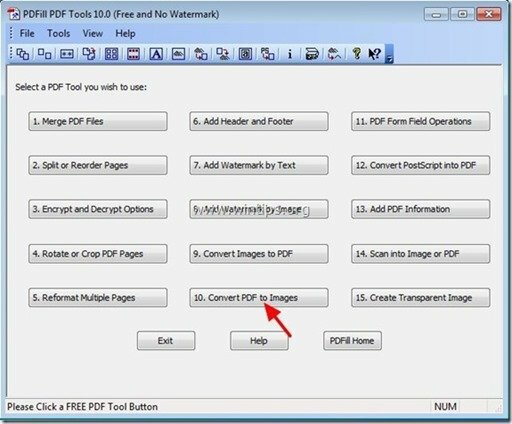
2. Ahora busque el archivo PDF que desea convertir a JPG y presione “Abierto”.
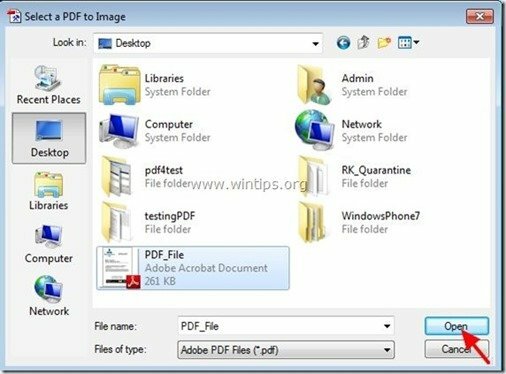
3. En "Convertir PDF a imágenes"Opciones especifican:
- Las páginas PDF que desea convertir en imágenes. (p. ej., "1 - 5")
- La resolución de la imagen (DPI) y la profundidad del color (por ejemplo, "300" ppp).
- El formato de imagen (por ejemplo, JPG).
Nota: Desde este menú también puede guardar sus archivos PDF en otros tipos de imágenes como png, jpg, bmp y tiff con opciones de DPI.
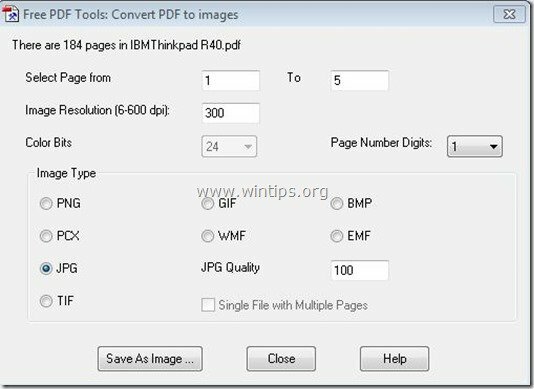
4.Guardar PDF en JPG: después de terminar de configurar sus opciones, presione el botón "Guardar como imagen" botón.
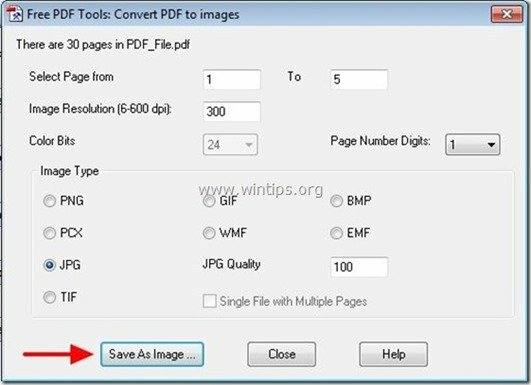
5. En "Guardar PDF como archivo de imagen"Cuadro de diálogo, escriba el nombre de la imagen y la ubicación en la que desea guardar sus imágenes y presione"Ahorrar”.
Propina: Cree una carpeta en su computadora con el mismo nombre que el nombre de la imagen y guarde allí sus imágenes para encontrarlas o archivarlas fácilmente después de que se complete la operación de conversión / guardado.
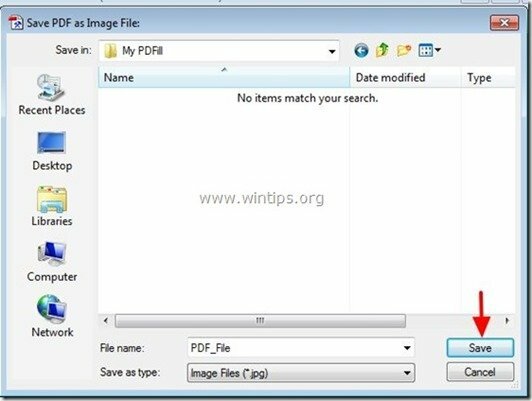
6. Espere hasta que se complete el proceso de conversión (el programa parpadea) y presione “Cerca”Para finalizar el programa o repetir los últimos pasos para continuar con la conversión de PDF a imagen.
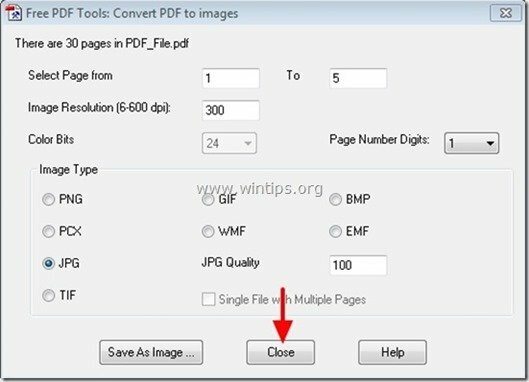
Eso es. Simplemente navegue hasta la carpeta donde guardó su PDF convertido en archivos de imagen.
Cómo descargar e instalar "PDFill PDF Tools"
1. Descargar Herramientas PDFill PDF* desde aquí:
Aviso*: El paquete de instalación contiene la aplicación PDFill completa, incluida la copia de evaluación de PDFill PDF Editor, las herramientas de PDF GRATUITAS y el editor de imágenes y PDF GRATUITO.
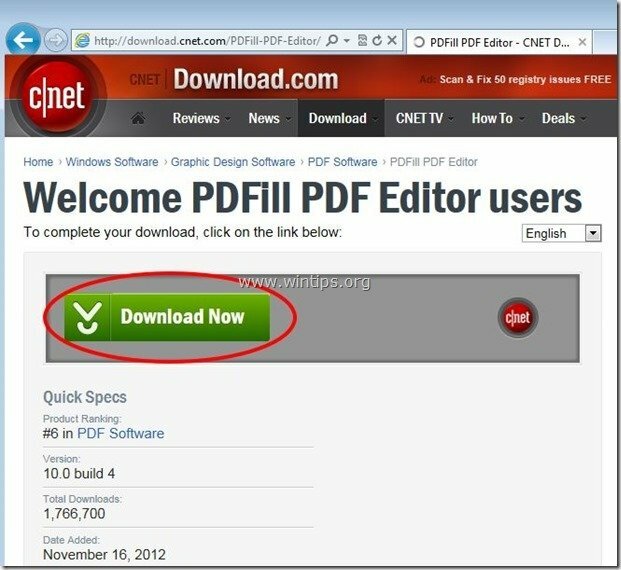 :
:
2.Ahorrar el programa en su computadora o presione "Correr”Para iniciar la instalación inmediatamente.

3. Imprenta "sí”En el mensaje de advertencia de UAC.

4. Imprenta "próximo” en la pantalla de bienvenida.

5.Aceptar el Acuerdo de licencia y presione "próximo”
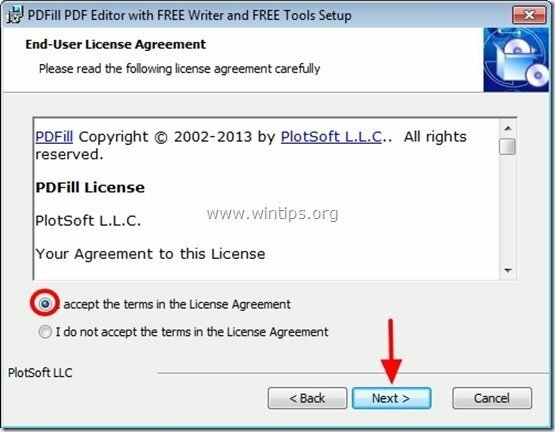
6. Deje las opciones de configuración predeterminadas (o modifíquelas según sus necesidades) y presione “próximo”.
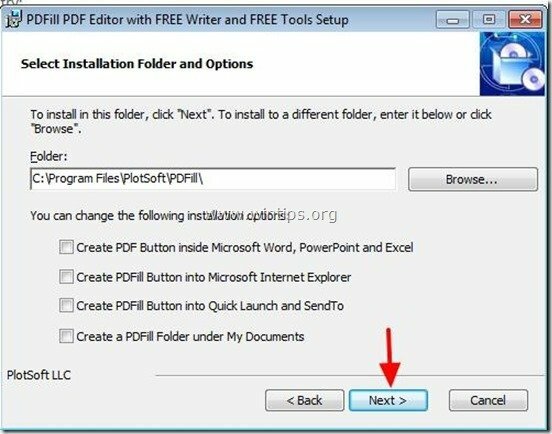
7. Imprenta "Instalar en pc’Para iniciar la instalación.
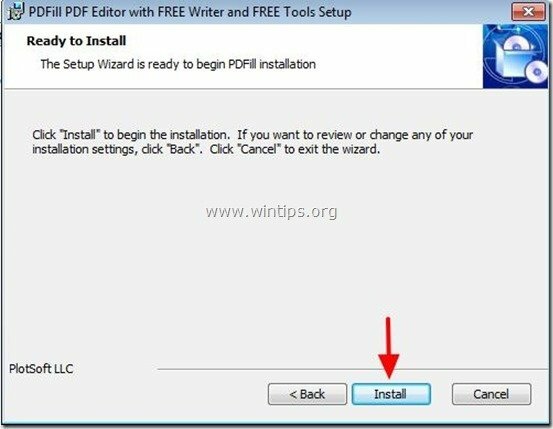
8. Cuando se complete la instalación de las aplicaciones PDFill, presione “Terminar”. *
Aviso.*: Después de la instalación, el instalador comprueba y actualiza la máquina Sun Java.
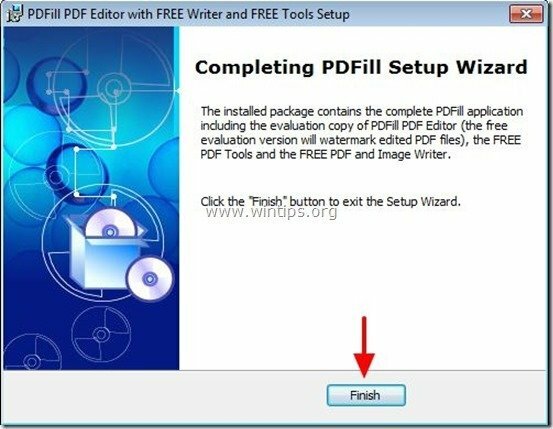
Nota: Puede comenzar a trabajar con las herramientas gratuitas de PDFill PDF:
- Doble clic sobre "PDFill PDF Tools (gratis)"Icono en su escritorio
- O vaya a "Menu de inicio > Programas > PDFill > PDFill PDF Tools (gratis)”